
Safari Browser App est une application puissante sur iOS. Elle offre une expérience de recherche et de navigation Internet pratique, et prend également en charge des fonctions telles que la navigation privée et la combinaison d'onglets. De plus, le navigateur Safari permet également aux utilisateurs d'ajouter des pages Web préférées aux signets et aux favoris, et de les enregistrer sous forme de fichiers HTML locaux, ce qui facilite l'affichage et la gestion du contenu de navigation sur l'iPhone à tout moment. Cette série de fonctionnalités fait de Safari un outil de navigation indispensable sur les appareils iOS.
Dans cet article, nous expliquerons comment télécharger des pages Web sur Safari sous forme de fichiers HTML sur iPhone.
CONTENU [AFFICHER ] AfficherSafari vous permet de télécharger la page Web que vous parcourez sous forme de fichier HTML afin de pouvoir la stocker et y accéder plus tard depuis votre iPhone.
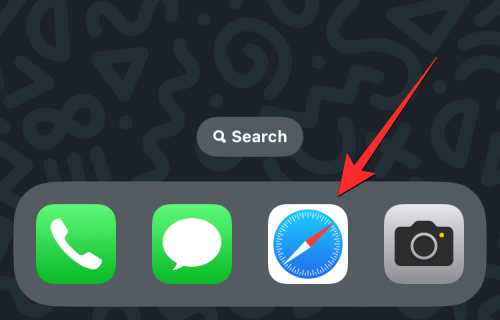
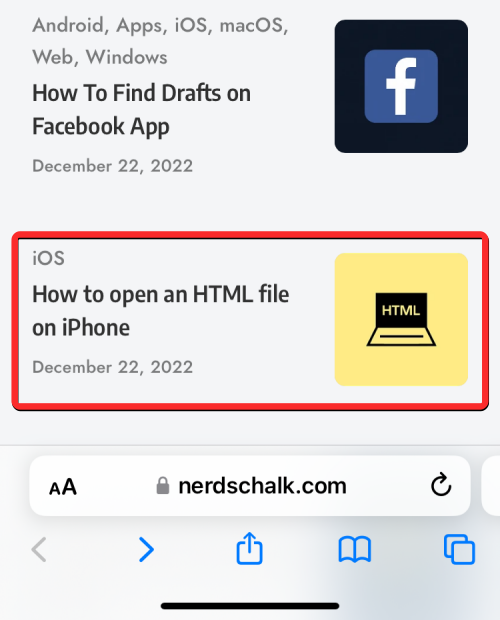
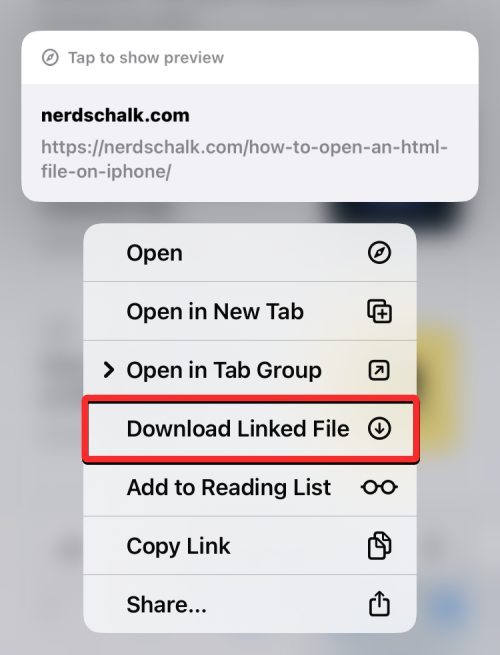
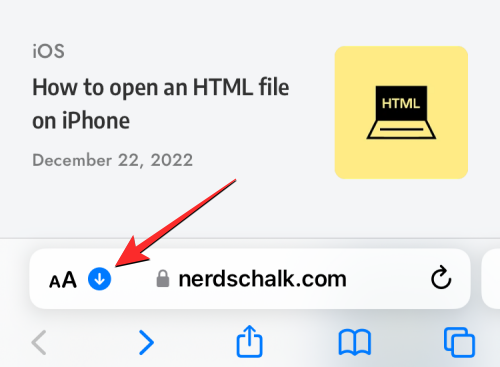
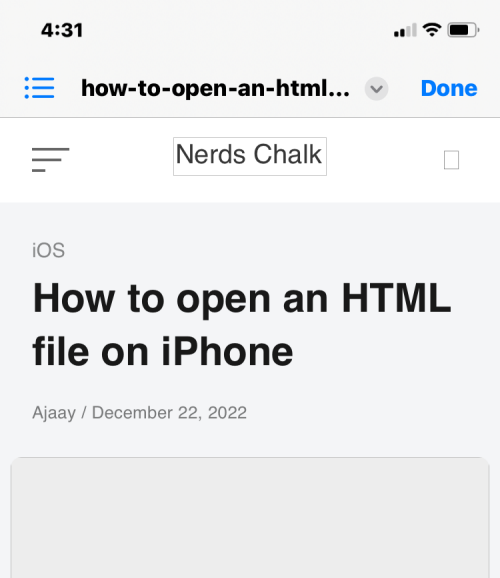
Lorsque vous chargez une page Web sous forme de fichier HTML sur iPhone, iOS l'affiche comme lorsque vous y accédez uniquement depuis l'application Fichiers. formulaire qui ouvre une page de stockage formatée. Cette page ne contiendra aucune image ou média qui ferait partie de la page lors de son ouverture sur Safari. Ainsi, pour mieux stocker les pages Web et les rendre plus accessibles, vous pouvez ajouter des pages dans Safari à d'autres listes telles que des signets, une liste de lecture, des favoris ou un écran d'accueil.
Safari vous permet d'ajouter des pages Web à votre « Liste de lecture » et de l'utiliser pour stocker les articles qui vous intéressent. Une liste de lecture doit être utilisée comme base de données de pages Web que vous souhaitez continuer à lire à l'avenir. Bien que les pages Web que vous enregistrez dans votre liste de lecture ne soient pas automatiquement téléchargées, Apple vous permet de sélectionner individuellement toutes les pages Web que vous ajoutez ici pour une lecture hors ligne, vous n'avez donc pas besoin d'être connecté à Internet pour y accéder.
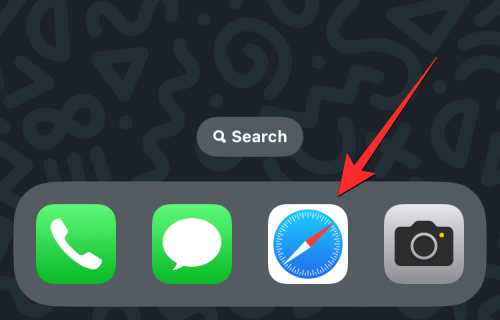
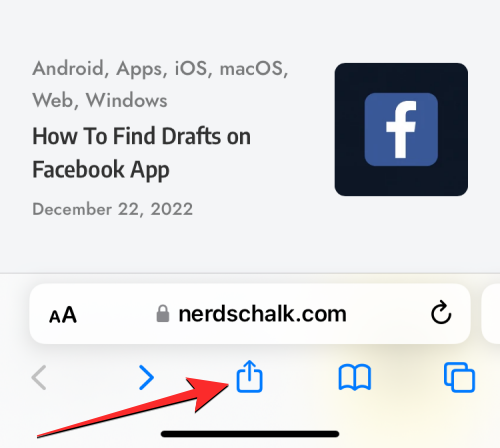
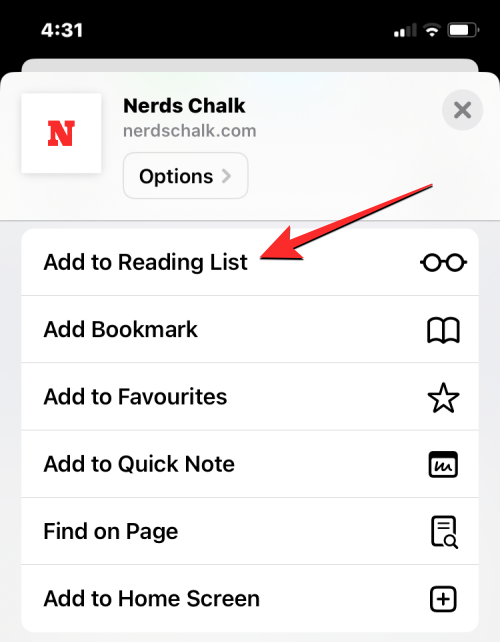
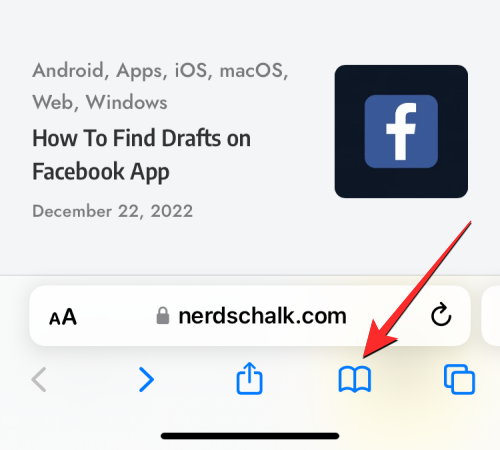
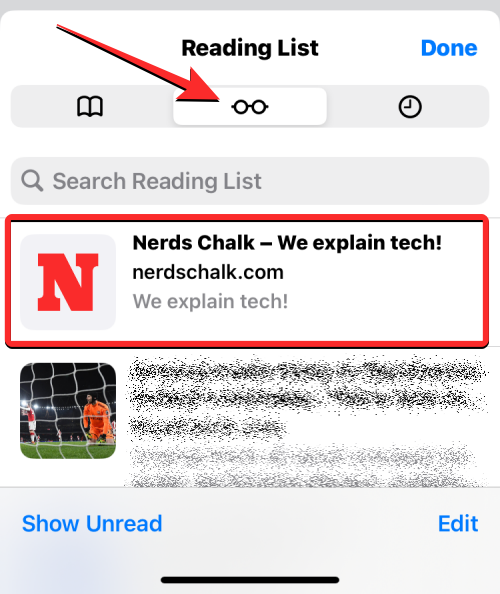
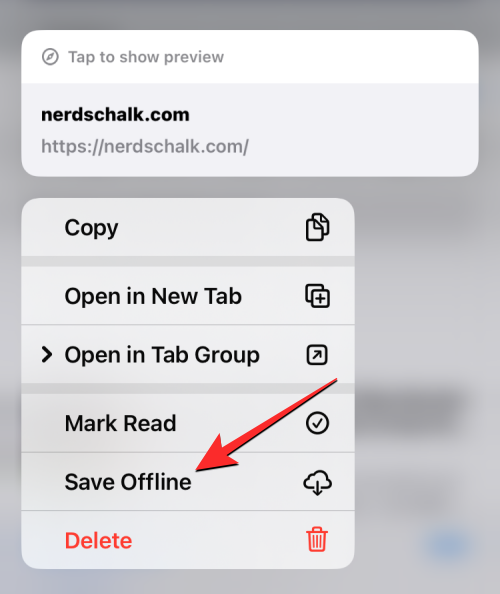
Les signets offrent une expérience similaire à l'ajout d'une page Web à une liste de lecture car ils permettent aux utilisateurs d'enregistrer des liens et, contrairement aux listes de lecture, vous pouvez enregistrer des signets dans différents dossiers pour un accès plus facile et réduire la confusion.
Alors que les listes de lecture sont conçues pour télécharger et stocker des articles que vous trouvez intéressants sur le Web, les signets sont généralement utilisés pour enregistrer des liens vers la page d'accueil d'un site Web, bien que vous puissiez également enregistrer des liens vers certaines pages Web. Contrairement à une liste de lecture, tout site Web que vous ajoutez à vos favoris est inaccessible sans Internet et ne peut donc pas être enregistré hors ligne.
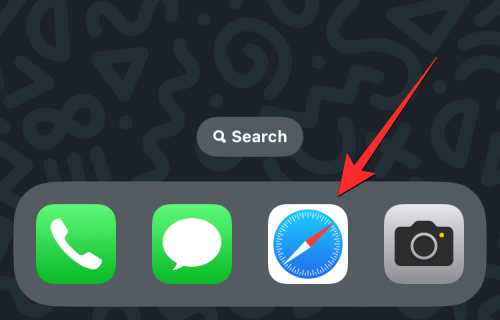
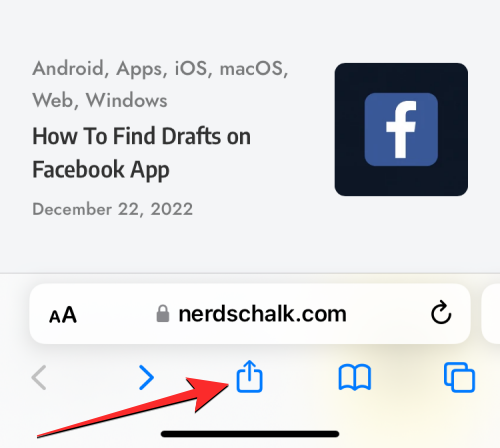
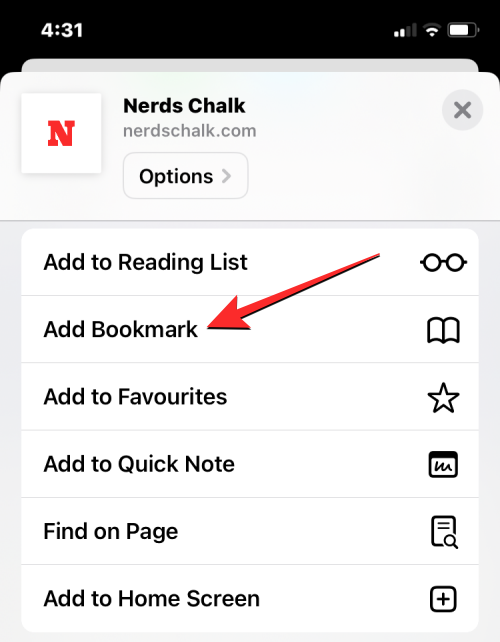
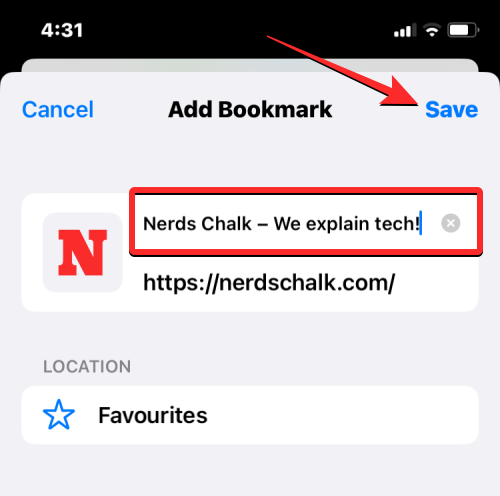
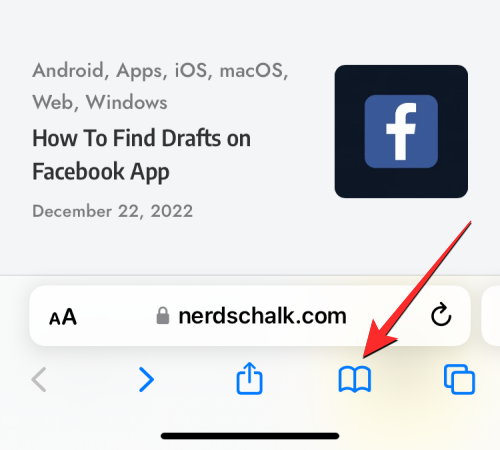
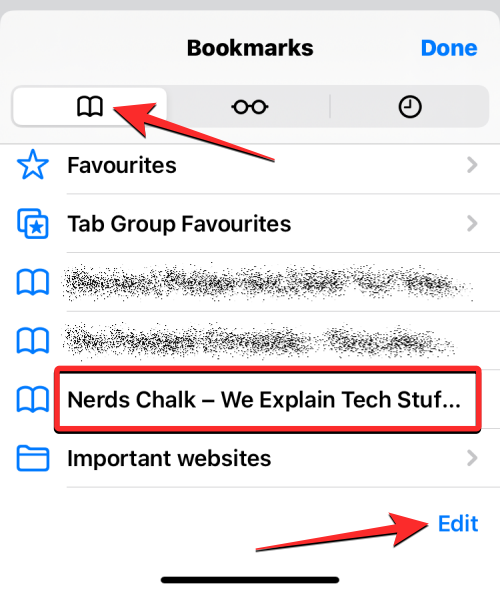
Les favoris sont la fonction de signet sur l'extension Safari, car la liste des sites Web que vous ajoutez aux favoris est visible directement sur la page d'accueil de Safari. Tout site Web ou page que vous ajoutez aux favoris sera accessible depuis la page d'accueil lorsque vous ouvrirez un nouvel onglet sur Safari. Bien que les sites que vous ajoutez comme favoris soient également accessibles dans la section Favoris, l'ajout de favoris facilite l'ouverture des pages que vous ouvrez fréquemment.
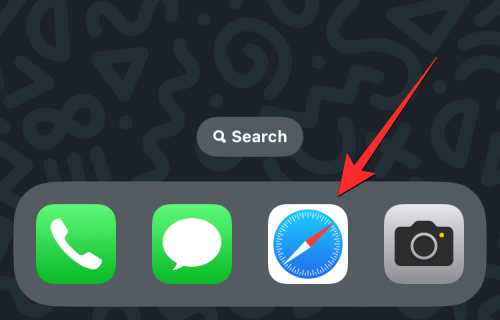
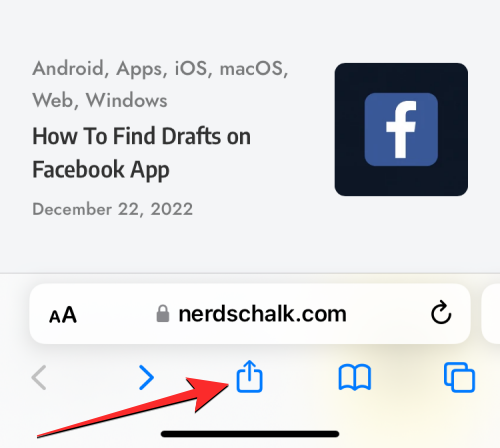
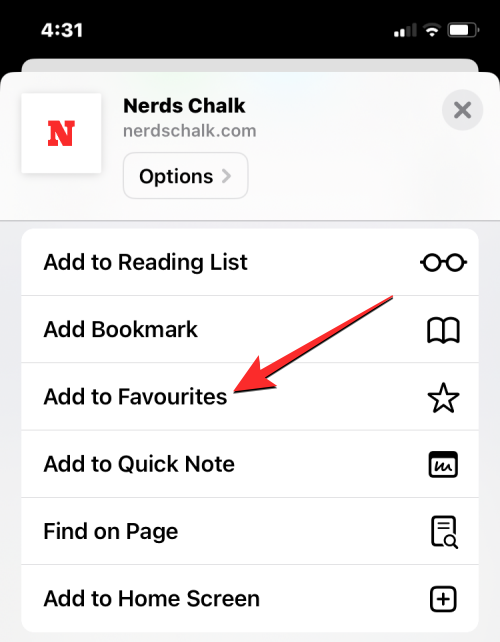
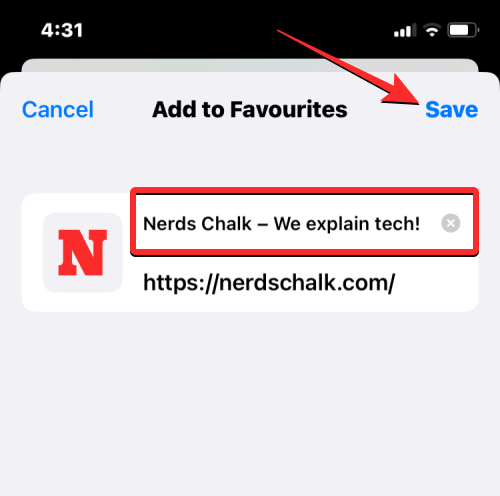
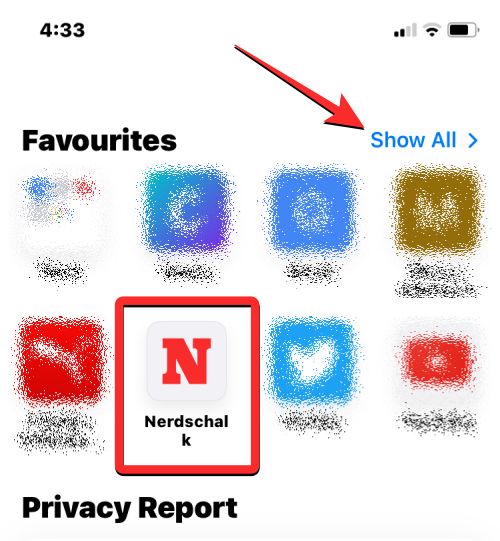
Bien que l'ajout d'un site Web aux Favoris vous permet d'y accéder depuis la page d'accueil de Safari, vous pouvez l'ajouter sous forme de raccourci directement depuis l'écran d'accueil de votre iPhone. L'écran s'ouvre sur votre favori. site web. Ce raccourci se comporte comme un raccourci d'application, cliquer dessus ouvrira le site Web que vous avez enregistré en tant que raccourci directement sur l'application Safari.
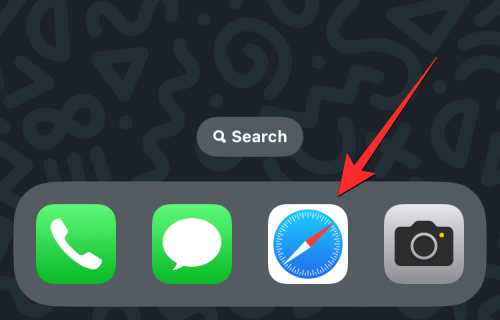
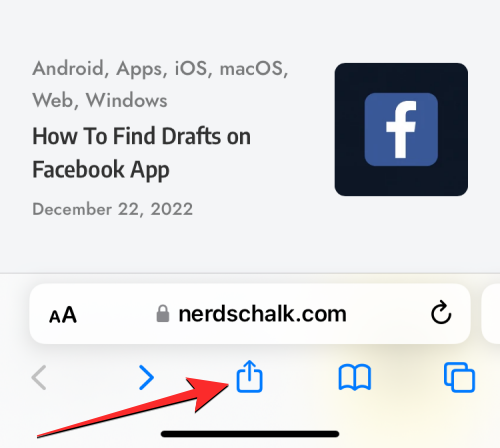
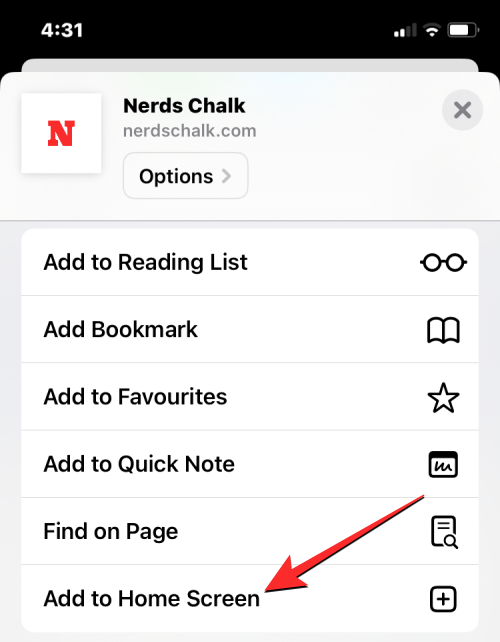
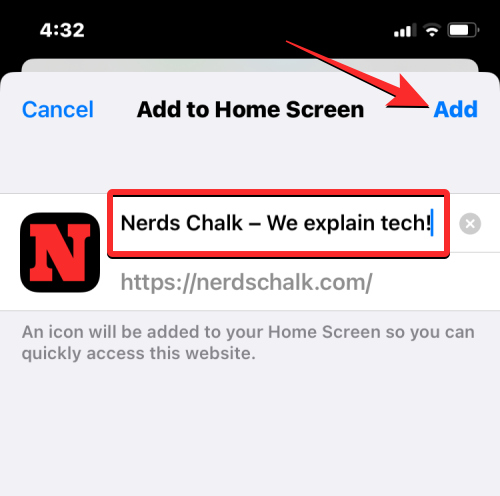
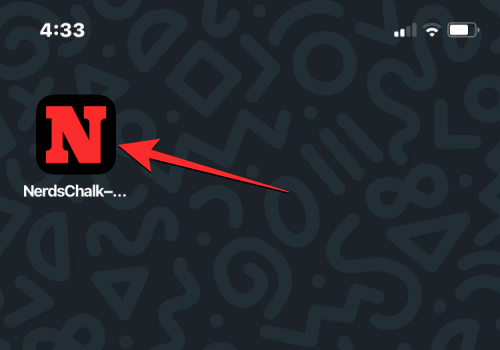
Bien que Safari vous offre la possibilité de télécharger des pages Web sur votre iPhone, les fichiers HTML enregistrés sur votre appareil ne peuvent être prévisualisés que dans l'application Fichiers. Le fichier téléchargé s'ouvrira dans Quick View dans l'application Fichiers, mais il se peut qu'il n'affiche pas les images et autres médias qui devraient figurer sur la page Web d'origine que vous avez enregistrée. C'est pourquoi cela n'a aucun sens de télécharger des pages sous forme de fichiers HTML sur votre iPhone.
Si vous souhaitez accéder plus rapidement à une page spécifique sur Safari, vous pouvez l'enregistrer en tant que signet, favori ou raccourci sur l'écran d'accueil. Pour les pages que vous souhaitez consulter ultérieurement sans connexion Internet, vous pouvez les ajouter à votre liste de lecture sur l'application Safari et les stocker pour une visualisation hors ligne pour un accès facile.
Ce qui précède est le contenu détaillé de. pour plus d'informations, suivez d'autres articles connexes sur le site Web de PHP en chinois!
 qu'est-ce que le serveur
qu'est-ce que le serveur
 Comment définir la transparence de la couleur de la police HTML
Comment définir la transparence de la couleur de la police HTML
 Introduction aux types d'interfaces
Introduction aux types d'interfaces
 VIVO est une marque de quel pays ?
VIVO est une marque de quel pays ?
 Quel est le format de fichier mkv ?
Quel est le format de fichier mkv ?
 Comment acheter du Bitcoin
Comment acheter du Bitcoin
 gestionnaire de démarrage de Windows
gestionnaire de démarrage de Windows
 Tableau de mots réparti sur plusieurs pages
Tableau de mots réparti sur plusieurs pages